Aktualisiert December 2025 : Beenden Sie diese Fehlermeldungen und beschleunigen Sie Ihr Computersystem mit unserem Optimierungstool. Laden Sie es über diesen Link hier herunter.
- Laden Sie das Reparaturprogramm hier herunter und installieren Sie es.
- Lassen Sie es Ihren Computer scannen.
- Das Tool wird dann Ihren Computer reparieren.
Microsoft Office ist die beliebteste Office-Suite und warum nicht? Microsoft hat Office von Zeit zu Zeit verbessert und bietet nun alles, was wir uns gewünscht hätten. Seit dem ersten Release hat Microsoft Office die Anwender immer wieder beeindruckt. Jetzt läuft Microsoft Office auf fast jedem Windows-basierten PC – und sogar auf Macs.
Microsoft Office ist eine Sammlung von vielen Anwendungen darin – wie Word, PowerPoint, Excel, etc. Dies sind die am weitesten verbreiteten Office-Anwendungen und unter ihnen alle Microsoft Access wird relativ wenig genutzt. Viele machen sich nicht einmal die Mühe zu sehen, was es ist, wenn man davon ausgeht, dass es für Profis ist und nicht für sie.
Das ist in der Tat nicht wahr. MS Access ist eine weitere funktionsreiche Anwendung wie Word oder Excel und einfach zu bedienen. In diesem Beitrag werde ich Sie über Microsoft Access 2010, seine Funktionen und Tipps informieren, damit Sie es hoffentlich ganz einfach benutzen können.
Inhaltsverzeichnis
Microsoft Access
Wir empfehlen die Verwendung dieses Tools bei verschiedenen PC-Problemen.
Dieses Tool behebt häufige Computerfehler, schützt Sie vor Dateiverlust, Malware, Hardwareausfällen und optimiert Ihren PC für maximale Leistung. Beheben Sie PC-Probleme schnell und verhindern Sie, dass andere mit dieser Software arbeiten:
- Download dieses PC-Reparatur-Tool .
- Klicken Sie auf Scan starten, um Windows-Probleme zu finden, die PC-Probleme verursachen könnten.
- Klicken Sie auf Alle reparieren, um alle Probleme zu beheben.
Microsoft Access ist im Wesentlichen ein Datenbankmanagementsystem und hat das Look and Feel anderer Microsoft Office-Produkte, einschließlich des Layouts und der Navigationsaspekte. Database Management System bedeutet nicht, dass Sie sich mit SQL Server auskennen müssen, um es nutzen zu können. Alles auf Access ist GUI-basiert und kann einfach durch Anklicken der entsprechenden Schaltflächen verwendet werden, um die gewünschten Aktionen auszuführen.
Warum Microsoft Access verwenden
Betrachten Sie sich als Unternehmer, verkaufen Sie Dinge, kaufen Sie Dinge und leiten Sie Mitarbeiter. Sie benötigen ein Management-Tool, um die Dinge in unserem Büro zu verwalten und kennen sich nicht mit SQL- oder RDMS-Anwendungen aus. MS Access passt hier hin; es stellt Ihnen ein Desktop-Datenbanksystem wie ein anderes RDBMS zur Verfügung. MS Access erfordert keine Konfiguration und spezielle Setup-Prozeduren.
Verwendung von Microsoft Access
- Starten Sie MS Access, und das werden Sie gleich sehen. Auf dem Hauptbildschirm steht eine Reihe von Vorlagen zur Verfügung, jede Vorlage ist perfekt auf die jeweilige Anwendung und alle Anforderungen abgestimmt.
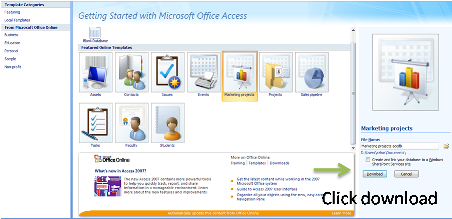
- Wählen Sie eine beliebige Vorlage aus und klicken Sie auf Download, um die Datenbankschemata auf Ihren Rechner herunterzuladen. In diesem Fall werde ich eine Schülervorlage wählen, die für die Schule gedacht ist und alle Schülerdetails ganz einfach verwaltet.
- Der Bildschirm ist nun in drei Bereiche unterteilt. Der linke Teil enthält alle Tabellen, Berichte und Formulare. Die obere Mitte hat die Hauptsteuerung und das Mittelteil im Ausgabebereich.
- Klicken Sie auf den neuen Schüler und es erscheint ein Formular mit allen gängigen Feldern. Ein neuer Schüler kann durch Ausfüllen des Formulars und Speichern des Formulars durch Drücken der Tasten CTL+S hinzugefügt werden.
- Alle Berichte, wie z.B. die Gesamtzahl der Studierenden, die Anzahl der Studierenden nach Sektionen, die Anwesenheitsliste und die Kontaktinformationen, sind im Berichtsteil auf der linken Seite einsehbar.
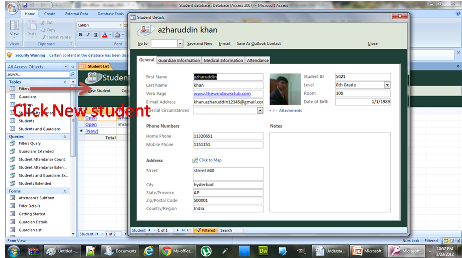
Ebenso gibt es Vorlagen für:
Verwaltet die Kontaktdaten von Personen oder Mitarbeitern.
Verwaltet Beschwerden und Probleme von Kunden.
Organisiert Veranstaltungen und deren Details.
Für Marketing- und Verkaufszwecke.
Leitet Aufträge und Unternehmensprojekte.
Ist eine Vorlage für die Mitarbeiterverwaltung.
Für die Schul- und Hochschulverwaltung.
Erstellen einer leeren Datenbank
Microsoft Access gibt Ihnen die Möglichkeit, eine Datenbank von Grund auf neu zu erstellen. Es beginnt mit der Definition von Tabellen, Attributen und Einstellregeln für diese Tabellen. Sie können Makros oder die zu verwendenden programmierbaren Module erstellen. Sie können beliebige Einschränkungen für diese Tabellen setzen, sei es Primärschlüssel, Fremdschlüssel oder Nicht NULL.
Dies war nur ein Überblick über Microsoft Access. Es gibt eine Reihe von Funktionen, die Ihnen helfen können, benutzerdefinierte Datenbanken zu erstellen, Daten zu speichern und Daten auf einfache Weise zu verwalten. Durch den Einsatz von Microsoft Access für Rapid Application Development können Sie Ihre Kosten niedrig halten, MS Access ist eine Multi-User-Datenbank; in dem Sinne, dass Access von Anfang an für den Betrieb in einem Netzwerk konzipiert wurde. Microsoft sagt, dass die neueste Version 255 gleichzeitige Benutzer unterstützt. Zu den erweiterten Funktionen von MS Access gehören die gemeinsame Nutzung der Access-Datenbank mit mehreren Programmen und der Export der Datenbank in andere Dateiformate.
EMPFOHLEN: Klicken Sie hier, um Windows-Fehler zu beheben und die Systemleistung zu optimieren
